目次
1:Route Processor (RP-E) Universal Serial Bus (USB) Boot Procedure using Basic Input/Output System (BIOS) Menu (CSCvm77427まで続く)  が修正されています。
が修正されています。
2:スタンバイRP-Eの起動(CSCvk33106まで)  が修正されています。
が修正されています。
3:LC Bringup(必要に応じて)
1. BIOSメニューを使用したRP-E USBブート手順
この手順は、リリース6.3.1以降(RP-Eサポートが導入されたリリース)で適用されます。
これはシャーシのタイプに固有のものではなく、RP-E固有のシャーシ(5504、5508、5516など、RP-Eを使用するモジュラシャーシなど)に関連しています。
また、固定プラットフォームには適用されません。
ステップ 1:次の手順を使用して、USBとイメージを準備します
ステップ 2:また、ファイルのMD5を確認して、内容が同じであることを確認します。
ステップ 3:USBが挿入された単一のRPシステムで、電源を再投入します。
ステップ4:Escキーを押してBIOSメニューに切り替えます。次のような物が見えるだろう。

ステップ 5:[Boot Manager]オプションを選択し、Enterキーを押します。

ステップ 6:UEFIを選択:以下のメニューの組み込みシェルオプション

手順 7:任意のキーを押してShell>プロンプトにドロップするか、デフォルトでコンソールがシェルプロンプトにドロップします。
** delete/backspaceは機能しません。間違った内容が入力された場合は、Enterキーを押してください。これは現在の手順に影響を与えないためです。
ステップ 8:「fs1:」と入力し、Enterキーを押します
** USBが挿入されているスロットに注意してください。次のファイルシステムは異なる可能性があります(fs0とfs1) **
この例では、USBがslot1に挿入されています。
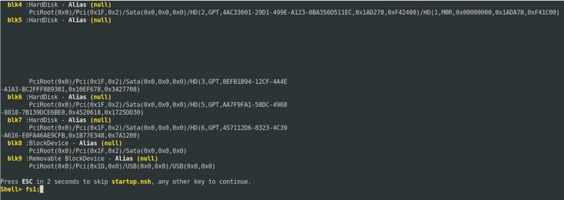
手順 9:「ls」と入力して、「boot」と「EFI」の内容を一覧表示します(スナップショット全体は以下に示します)
手順 10:cd EFI
ステップ 11:ls
ステップ12:CDブート

ステップ 13:内容をリストすると、grub.cfgとbootx64.efiが表示されます
ステップ 14:「bootx64.efi」と入力してEnterを押す。(タブは自動完了に機能)

ステップ 15:上記のログに基づいて、RP-EがUSBからブートしています。
ステップ 16:RPが起動したら、ユーザ名/パスワードを設定し、残りの手順に従います。
2.スタンバイRP-Eの起動
ステップ 1:スタンバイRP-Eをシステムに挿入します(この例では、RP1が挿入されています)。
ステップ 2:この手順は、スタンバイRP-Eの状態によって異なります。どちらでも該当する通りにしてください。
注:注文によって選択されたイメージがない場合、スペアのRPはデフォルトで最新のイメージとともに出荷されます。
アクティブなRP-Eと同期するには、RP0 sysadminから次のコマンドを実行します。スタンバイがインベントリで検出されたら、次のコマンドを実行します。
RP0 sysadminから次のコマンドを実行して、スタンバイRPを起動します。
sysadmin-vm:0_RP0# hw-module location 0/RP1 bootmedia network reload
RP1のコンソールを監視して、内部PXEがトリガーされたことを確認できます。これにより、スタンバイRPが起動します。
注:スタンバイRP-Eからイメージが破損または削除された場合は、アクティブRPと同期するか、上記の「BIOSメニューを使用したRP-E USBブート手順」に従ってUSBブートを使用します
3. LCの起動(必要な場合)
ステップ 1:RP0 sysadminから次のコマンドを実行して、ラインカードを起動します。(0/0など)
sysadmin-vm:0_RP0# hw-module location 0/0 bootmedia network reload